跑通Demo
本文介绍了如何快速运行腾讯云 TRTC Mac SDK Demo。
环境准备
Xcode 11.0及以上版本。
确保您的项目已设置有效的开发者签名。
Qt Creator 4.13.3 (Mac) 及以上版本。
操作步骤
步骤1. 下载 Demo
我们提供了 OC 和 Swift 两种语言供您选择:
OCDemo:在终端窗口中进入目标工程目录后执行
pod install 命令即可,导入 macOS 的 SDK 中其他步骤已经在示例代码中操作过;SwiftDemo:下载项目所需 SDK,将解压后的
TXFFmpeg.xcframework/TXSoundTouch.xcframework/TXLiteAVSDK_TRTC_Mac.xcframework/dSYMs 移动到 TRTC_Mac/SDK 文件夹下。步骤2. 配置 Demo
1. 登录 TRTC Console,单击 Create Application 。如果您已经完成创建,可以跳过该操作。
2. 在创建应用成功后,您可以在基本信息中获取到您的 SDKAppID 和 SDKSecretKey 。
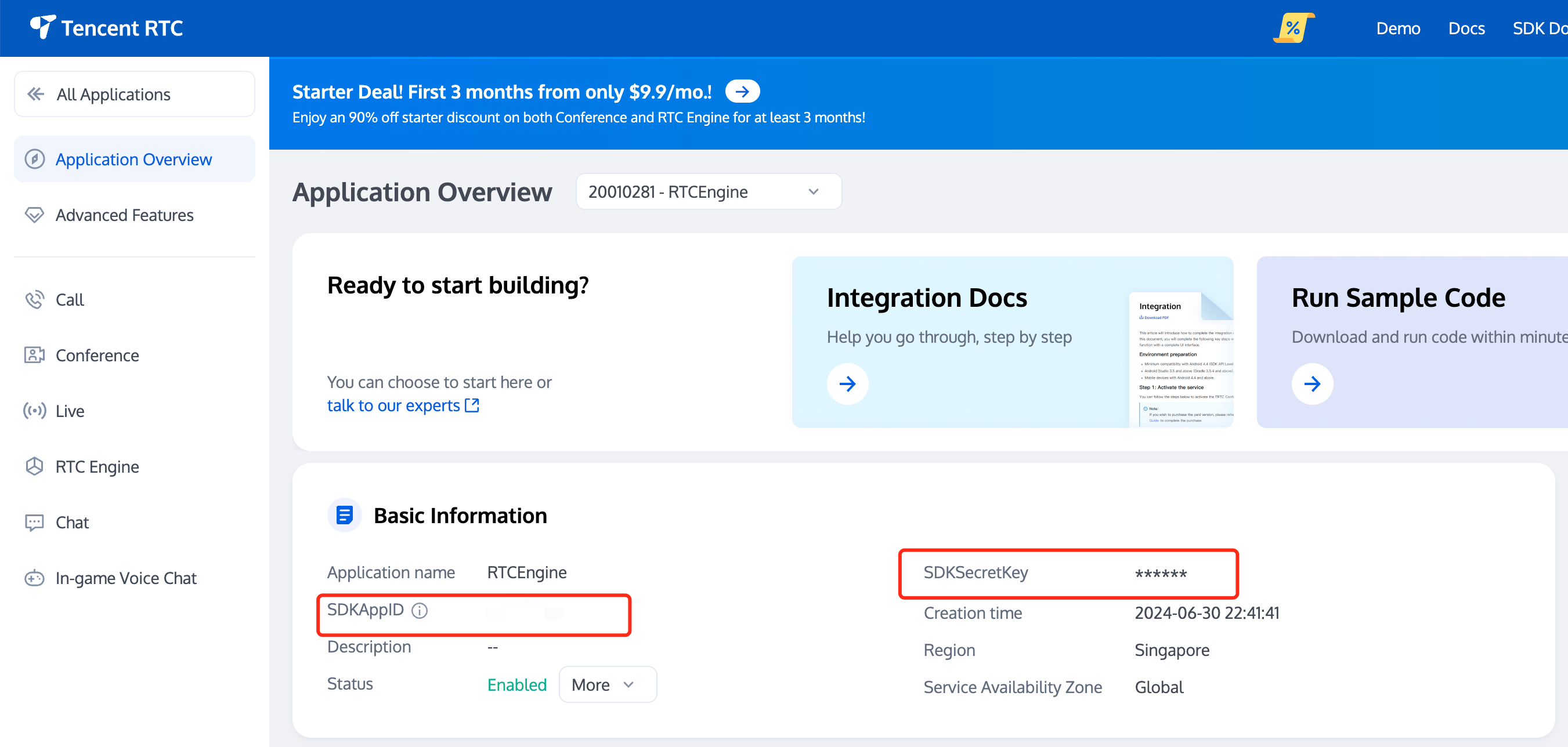
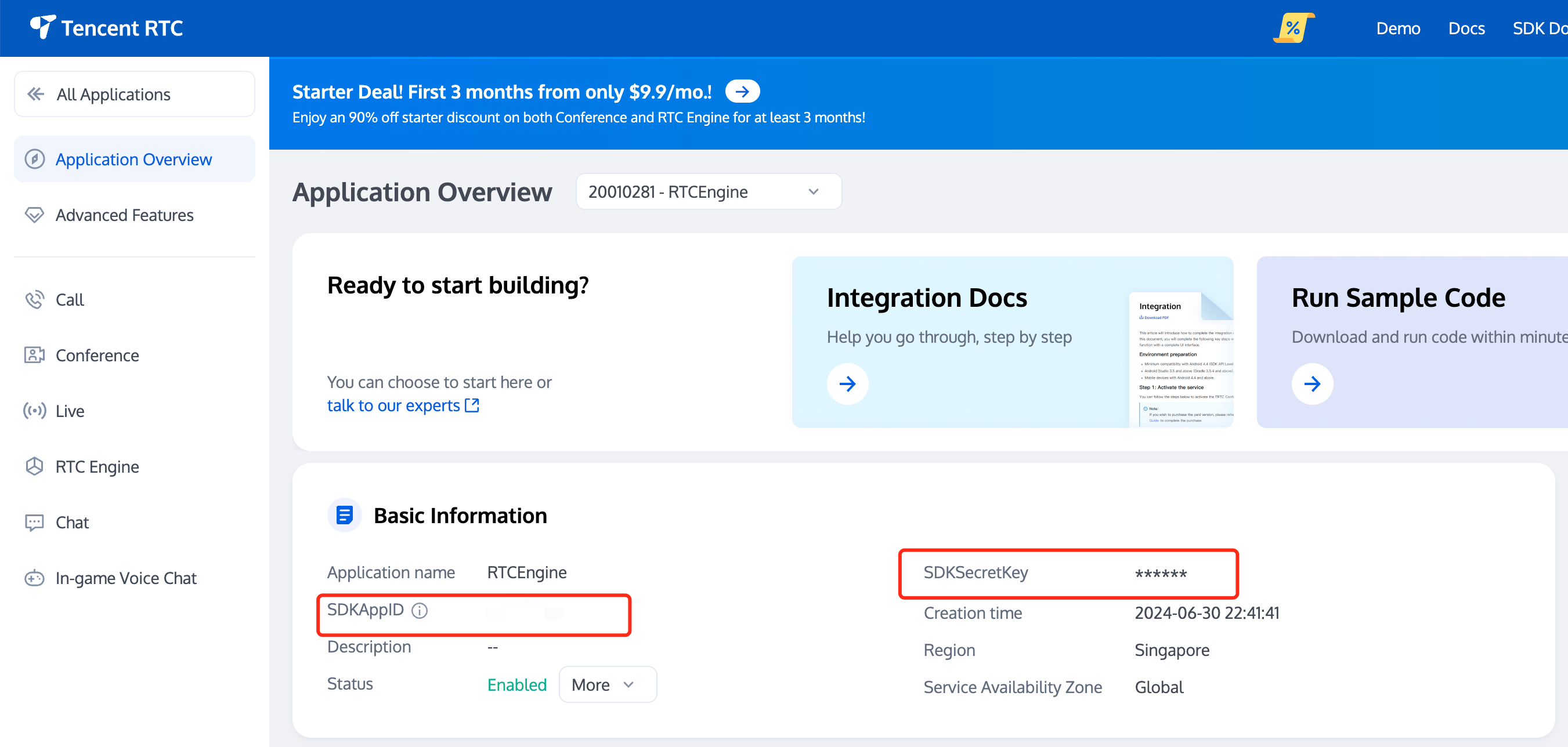
3. 对于 OCDemo,将
TRTCDemo/TRTC目录下GenerateTestUserSig.h中的 SDKAppID 和 SDKSecretKey 修改为在步骤2中获得的值。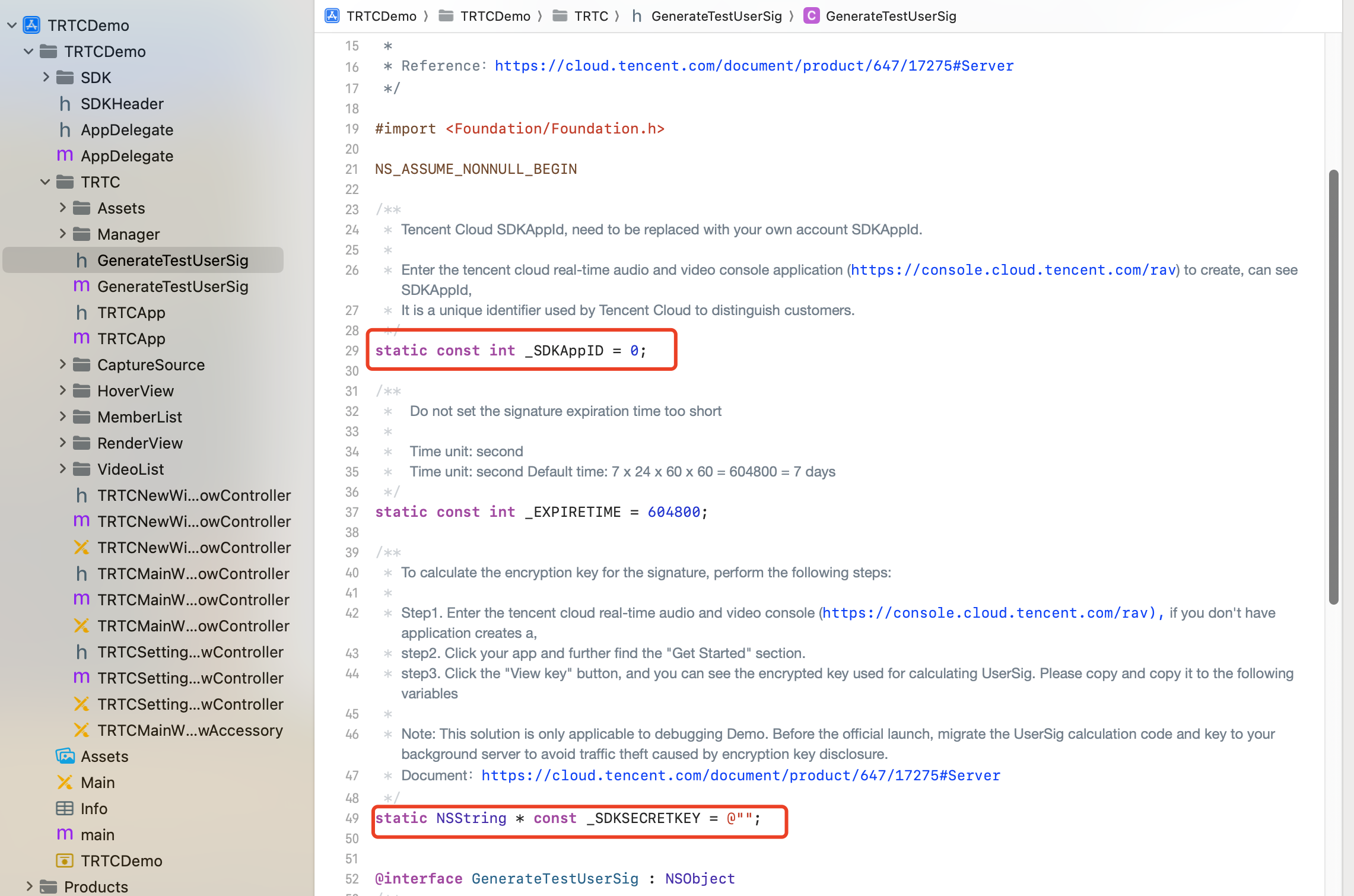
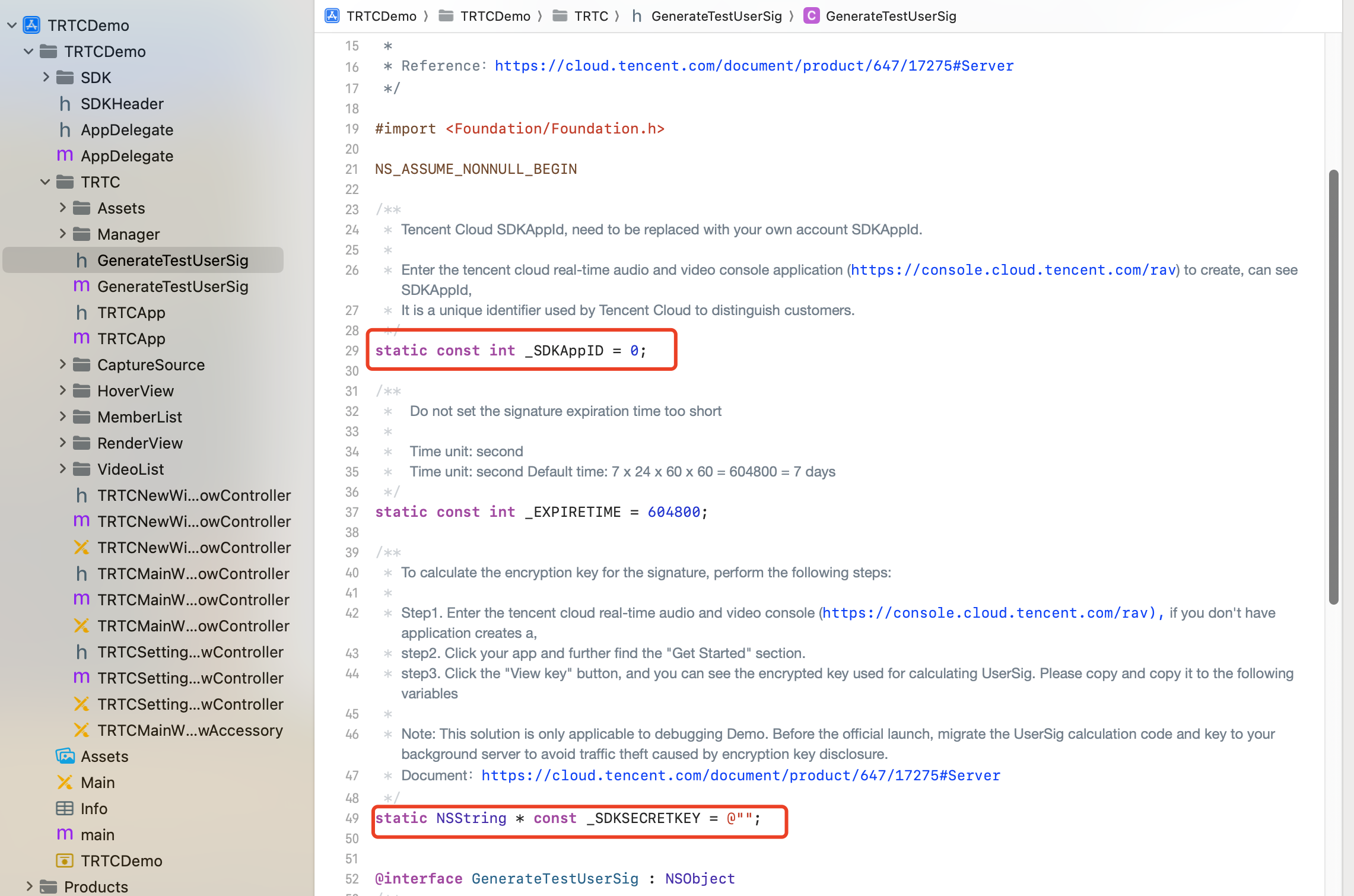
如果您选择的是 SwiftDemo,将
API-Example/Debug目录下GenerateTestUserSig.swift中的 SDKAppID 和 SDKSecretKey 修改为在步骤2中获得的值。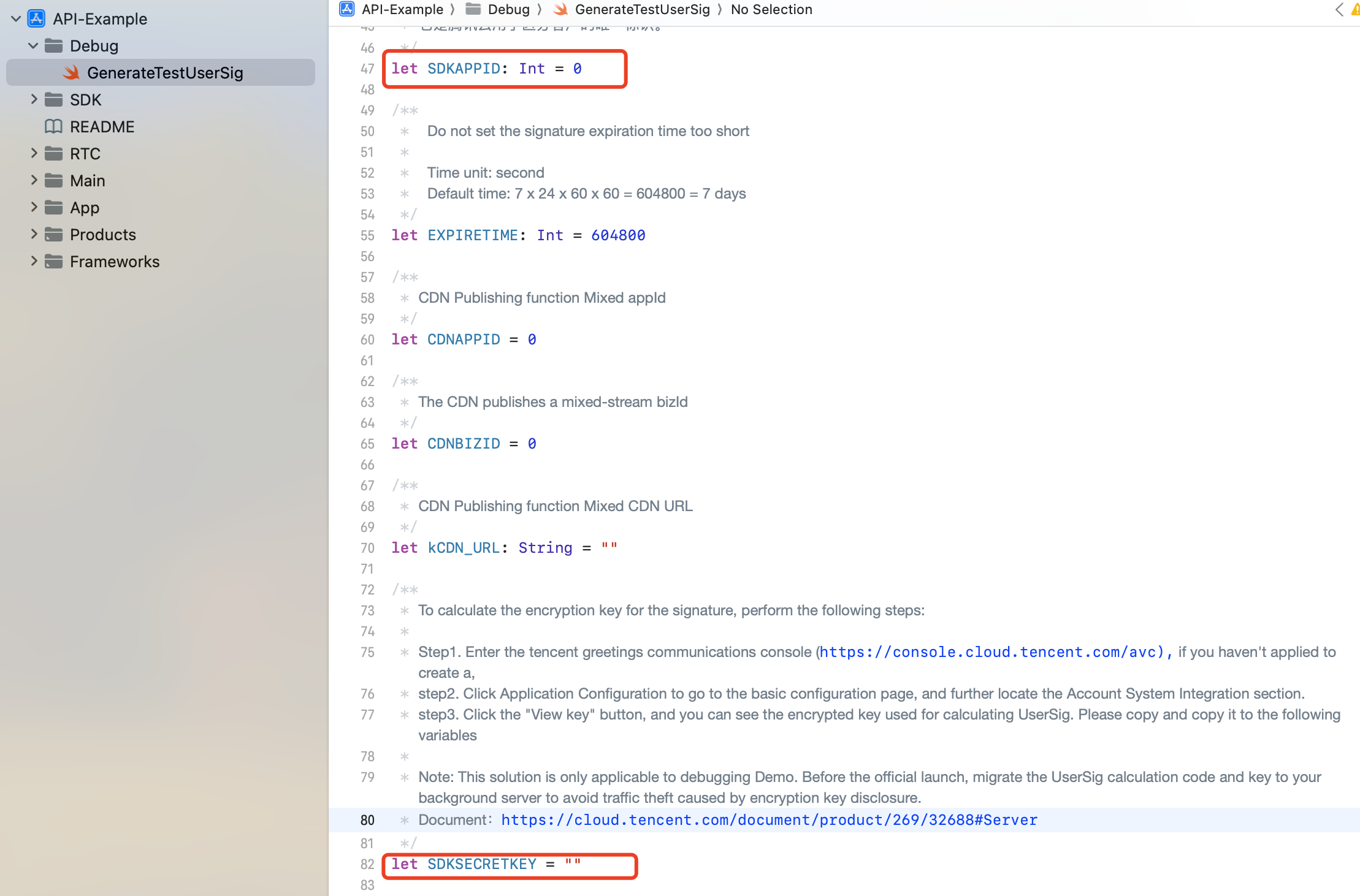
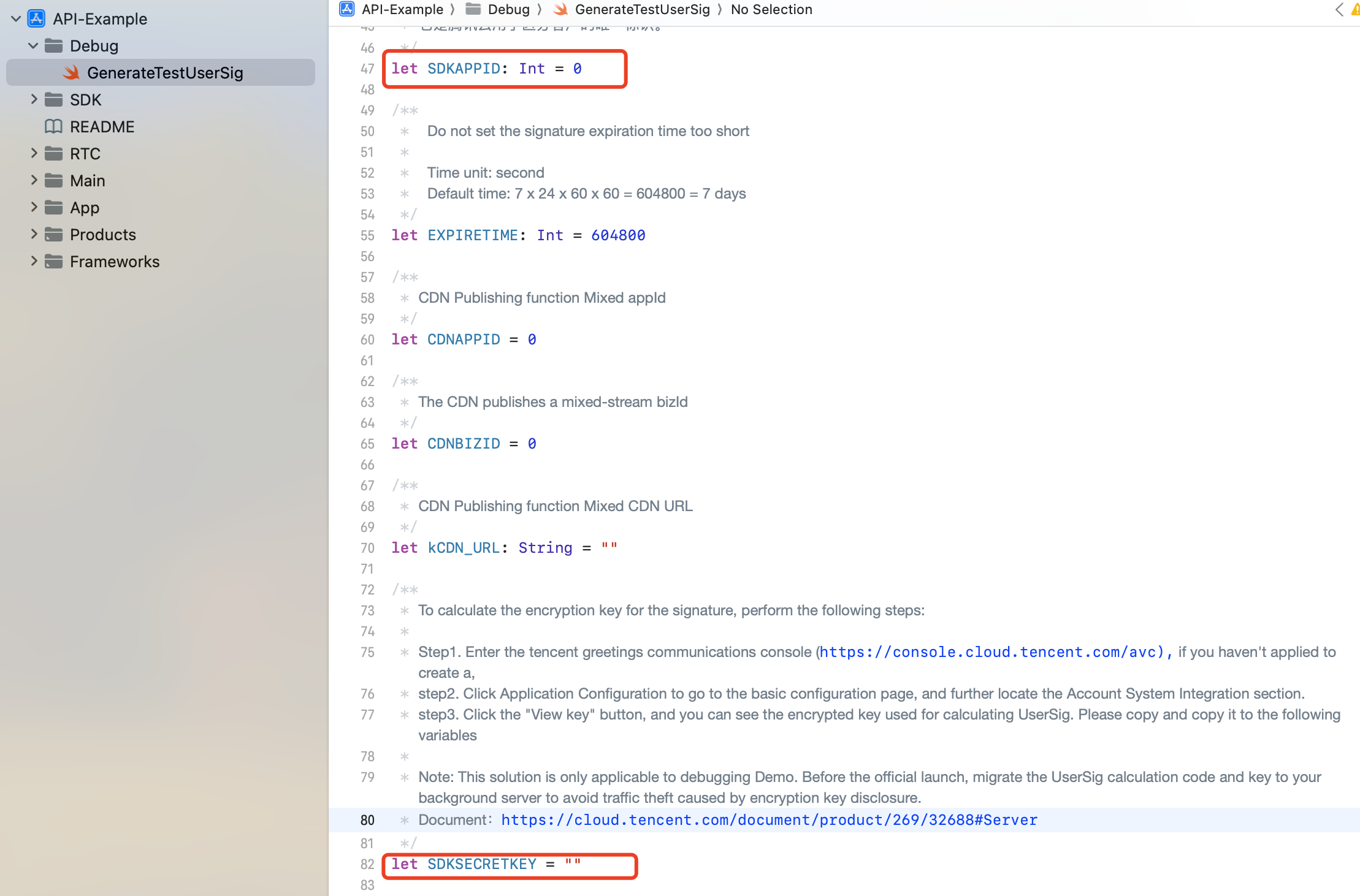
注意:
本文使用的生成 UserSig 的方案是在本地配置 SDKSecretKey,该方法中 SDKSecretKey 很容易被反编译逆向破解,一旦您的密钥泄露,攻击者就可以盗用您的腾讯云流量,因此该方法仅适合本地跑通 Demo 和功能调试。正确的 UserSig 签发方式是在您的服务端集成 服务端生成 UserSig,当用户进房时:
发起 http 请求到您的服务端。
服务端生成一个 UserSig。
将其返回给用户供进房使用。
若要将 Demo 部署到公网体验,需要通过 HTTPS 协议,即
https://域名/xxx访问,原因可参见文档 页面访问协议限制说明。步骤3. 跑通 Demo
OCDemo:使用 XCode(11.0及以上的版本)打开源码目录下的
TRTCDemo.xcworkspace/API-Example.xcworkspace 工程,编译并运行 TRTC-API-Example 工程即可。SwiftDemo:直接编译并运行 API-Example 项目即可。
常见问题
如果您的接入和使用中遇到问题,请参见 常见问题。
如果有任何需要或者反馈,您可以联系:info_rtc@tencent.com 。